大家都知道,Excel中的vlookup函数是必须要学的,但对于很多新手来说,不知道怎样才可以快速学会。很多人由于找不到学习的方法,从而对学习函数失去了信心。
今天就来跟大家讲讲vlookup函数傻瓜式的入门教程,通过把一条公式进行拆分讲解,相信你不管是新手还是菜鸟,这篇教程都可以很好的帮助你理解。
一、vlookup函数的基本语法。
学函数,我们必先学会语法。就好比如我们写作文,必须先学会造句。意思差不多。
VLOOKUP(lookup_value,table_array,col_index_num,[range_lookup])。

中文意思:
VLOOKUP(要查找的值,要查找的区域,返回数据在查找区域的第几列数,模糊匹配/精确匹配)。

二、参数说明。
第1个参数lookup_value:需要在数据表第一列中进行查找的数值。该参数可以为数值、单元格引用或文本字符串。如果该参数省略,默认表示用0查找。
第2个参数table_array:指定从哪个区域中进行查找。
第3个参数col_index_num:查找区域的数据列的序号。从查找区域的第1列开始算起。
第4个参数range_lookup:指明函数VLOOKUP查找时是精确匹配,还是近似匹配。如果为FALSE或0,则返回精确匹配,如果找不到,则返回错误值#N/A。如果为TRUE或1,函数 VLOOKUP将查找近似匹配值,也就是说,如果找不到精确匹配值,则返回小于lookup_value的最大数值。如果该参数省略,则默认为近视匹配1。
三、实例演示。
要求:根据下图中B13:B15单元格区域中的姓名查找出七对应的部门。

具体操作步骤如下:
1、选中C13单元格 -- 在编辑栏中输入公式“=VLOOKUP(B13,$C$3:$E$10,3,0)”-- 按Enter键回车即可。

2、将鼠标光标移到C13单元格右下键出现“十”字符号时往下拖动单元格至B15,即可求出其余姓名所在的部门。

3、动图演示如下。
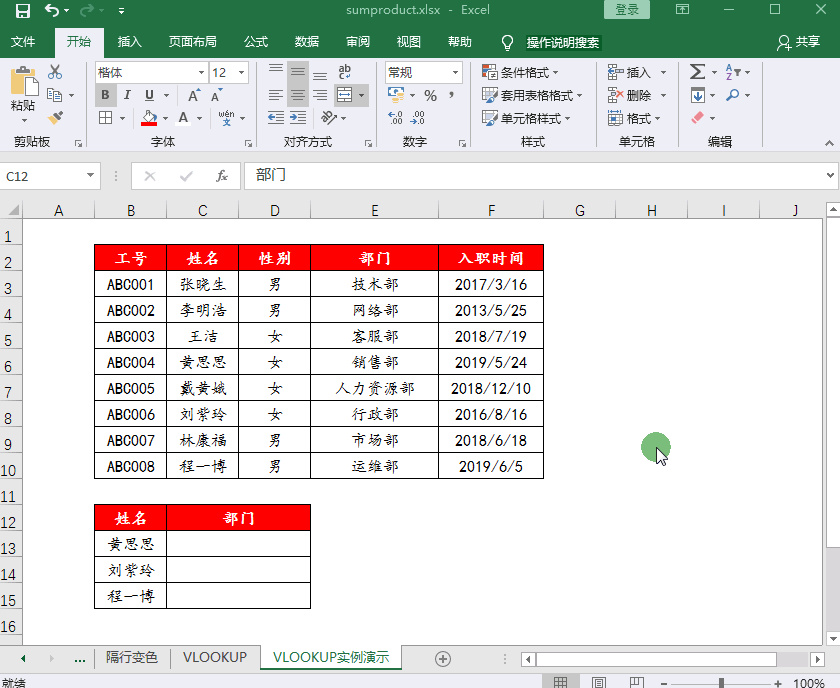
四、公式“C13=VLOOKUP(B13,$C$3:$E$10,3,0)”说明。
1、第1个参数(B13):要查找的值。这个例子中我们要查找的值就是B13单元格中的姓名。

2、第2个参数($C$3:$E$10):有了查找值,我们就要去指定的区域中进行查找。那么查找区域我们该怎么指定呢?查找值要在该查找区域中的第1列,因为我们要查找的是B13单元格的姓名,所以查找区域的第1列应该是姓名列。而且我们要查找姓名对应的部门,所以我们的查找范围也也应该包含部门这1列。所以要查找的区域就是$C$3:$E$10。

3、第3个参数(3):本例子中,我们要查找的是姓名对应的部门。姓名在查找区域$C$3:$E$10中是第1列,部门在查找区域$C$3:$E$10中是第3列,所以第3个参数为3。如果这里要查找的是姓名对应的入职时间,那查找区域应该是$C$3:$F$10,第3个参数应该为4。

4、第4个参数(0):0在这里表示精确查找,如果省略这个参数的话,默认是模糊查找,这样子查找出来的结果可能并不是准确的。所以要精确查找我们第4个参数一定要为0或者FALSE。




















